
הוספת שאלות ייבוא לקיצורים משותפים ב-Mac
אם הקיצור המשותף שלך כולל גם שלבים המכילים מידע אישי, כגון כתובות, אנשי קשר, מספרי טלפון או שם של רשימת השמעה, ניתן להוסיף שאלות ייבוא לשדות ספציפיים אלה של הקיצור. אם שאלת יבוא מוצגת עבור השדה, המידע האישי שלך לא ישותף - תוכן השדה מתנקה בעת שיתוף הקיצור. כשהנמען/ת מפעיל/ה את הקיצור, שאלות היבוא יוצגו בפניו או בפניה. לאחר שהמשתמש/ת עונה על השאלות, הקיצור מתמלא במידע משלו/ה.
לדוגמה, הקיצור ״זמן הגעה הביתה״ (זמין ב״גלריה״) כולל את שאלת היבוא, ״מהי כתובת הבית שלך?״
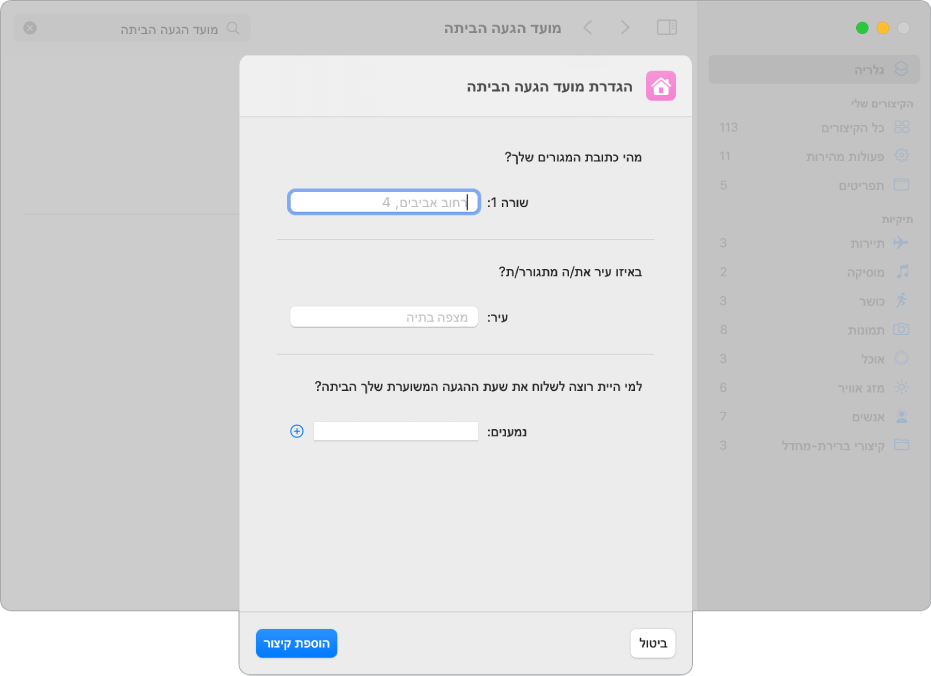
הוספת שאלות ייבוא
ביישום ״קיצורים״
 ב-Mac, יש ללחוץ פעמיים על קיצור.
ב-Mac, יש ללחוץ פעמיים על קיצור.בעורך הקיצורים, יש ללחוץ על
 ואז על ״הגדרה״.
ואז על ״הגדרה״.יש ללחוץ על
 ואז לבחור פרמטר זמין.
ואז לבחור פרמטר זמין.הקלד/י את שאלתך בשדה ״מלל שאלה״.
ניתן להוסיף כל מספר של שאלות ייבוא לפי הצורך, וכל שאלה תישאל לפי הסדר כשהקיצור מופעל.
אופציונלי: הקלד/י תשובה בשדה ״תשובת ברירת-המחדל״.
יש ללחוץ על ״סיום״.
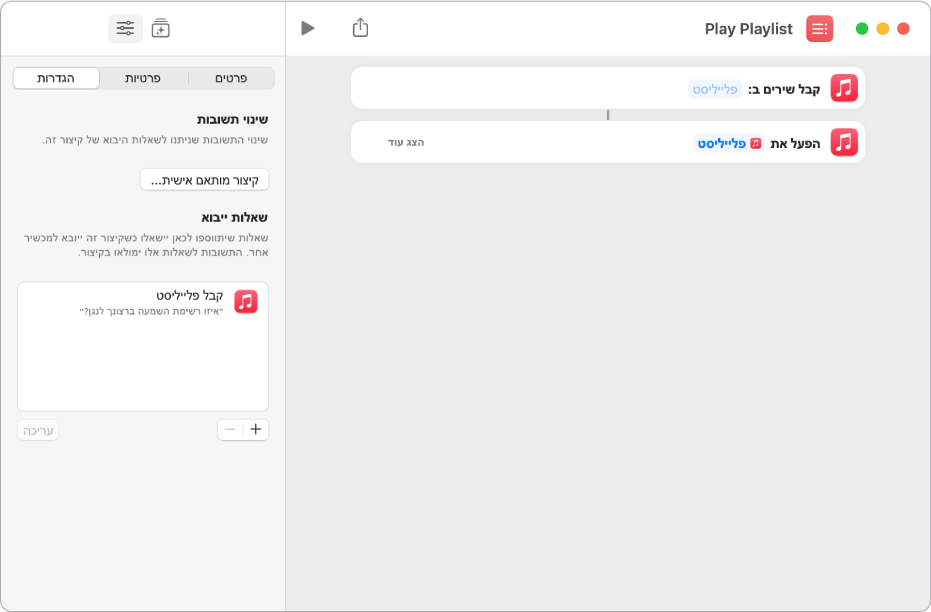
הסרת שאלות ייבוא
ביישום ״קיצורים״
 ב-Mac, יש ללחוץ פעמיים על קיצור.
ב-Mac, יש ללחוץ פעמיים על קיצור.בעורך הקיצורים, יש ללחוץ על
 ואז על ״הגדרה״.
ואז על ״הגדרה״.בשדה ״שאלות ייבוא״, יש לבחור בשאלות הייבוא להסרה.
יש ללחוץ על
 .
.
שינוי הסדר של שאלות ייבוא
ביישום ״קיצורים״
 ב-Mac, יש ללחוץ פעמיים על קיצור.
ב-Mac, יש ללחוץ פעמיים על קיצור.בעורך הקיצורים, יש ללחוץ על
 ואז על ״הגדרה״.
ואז על ״הגדרה״.בשדה ״שאלות ייבוא״, יש לגרור שאלת ייבוא למיקום חדש.